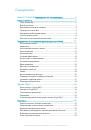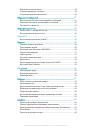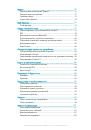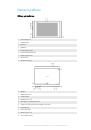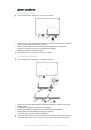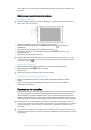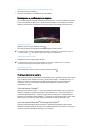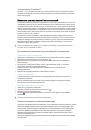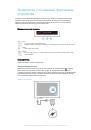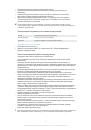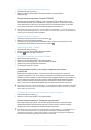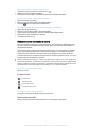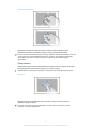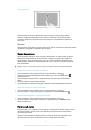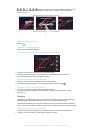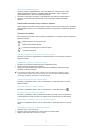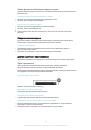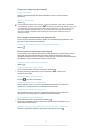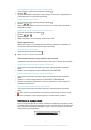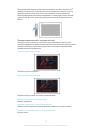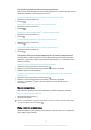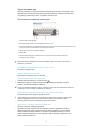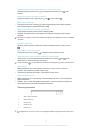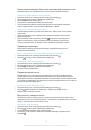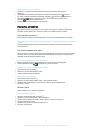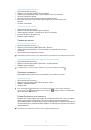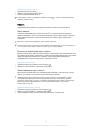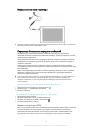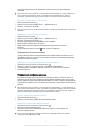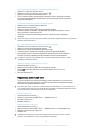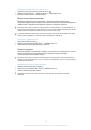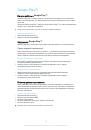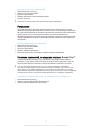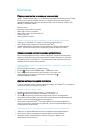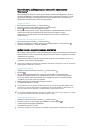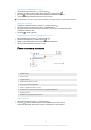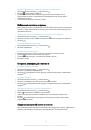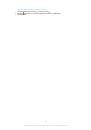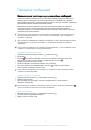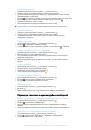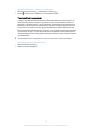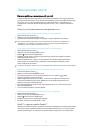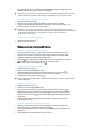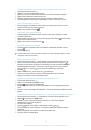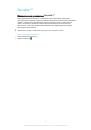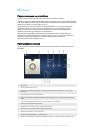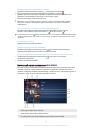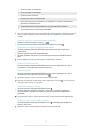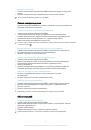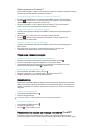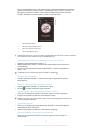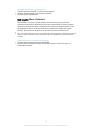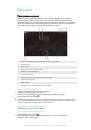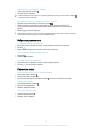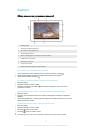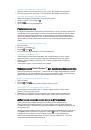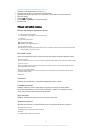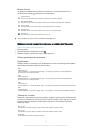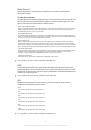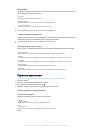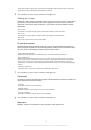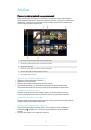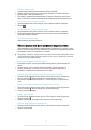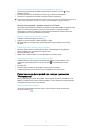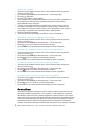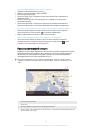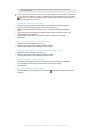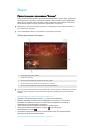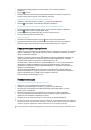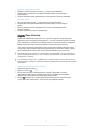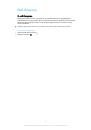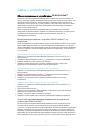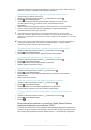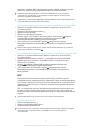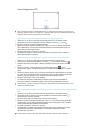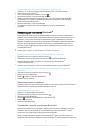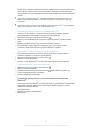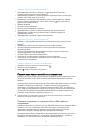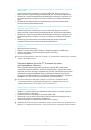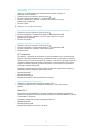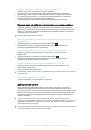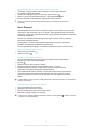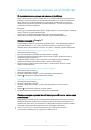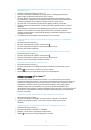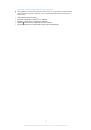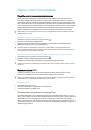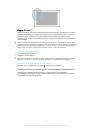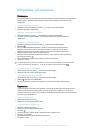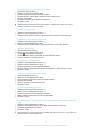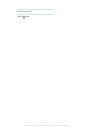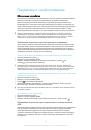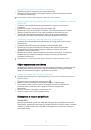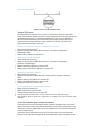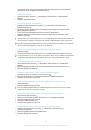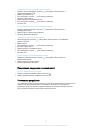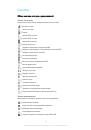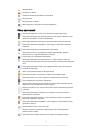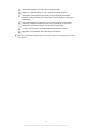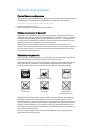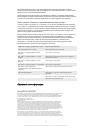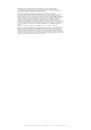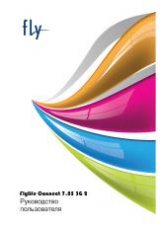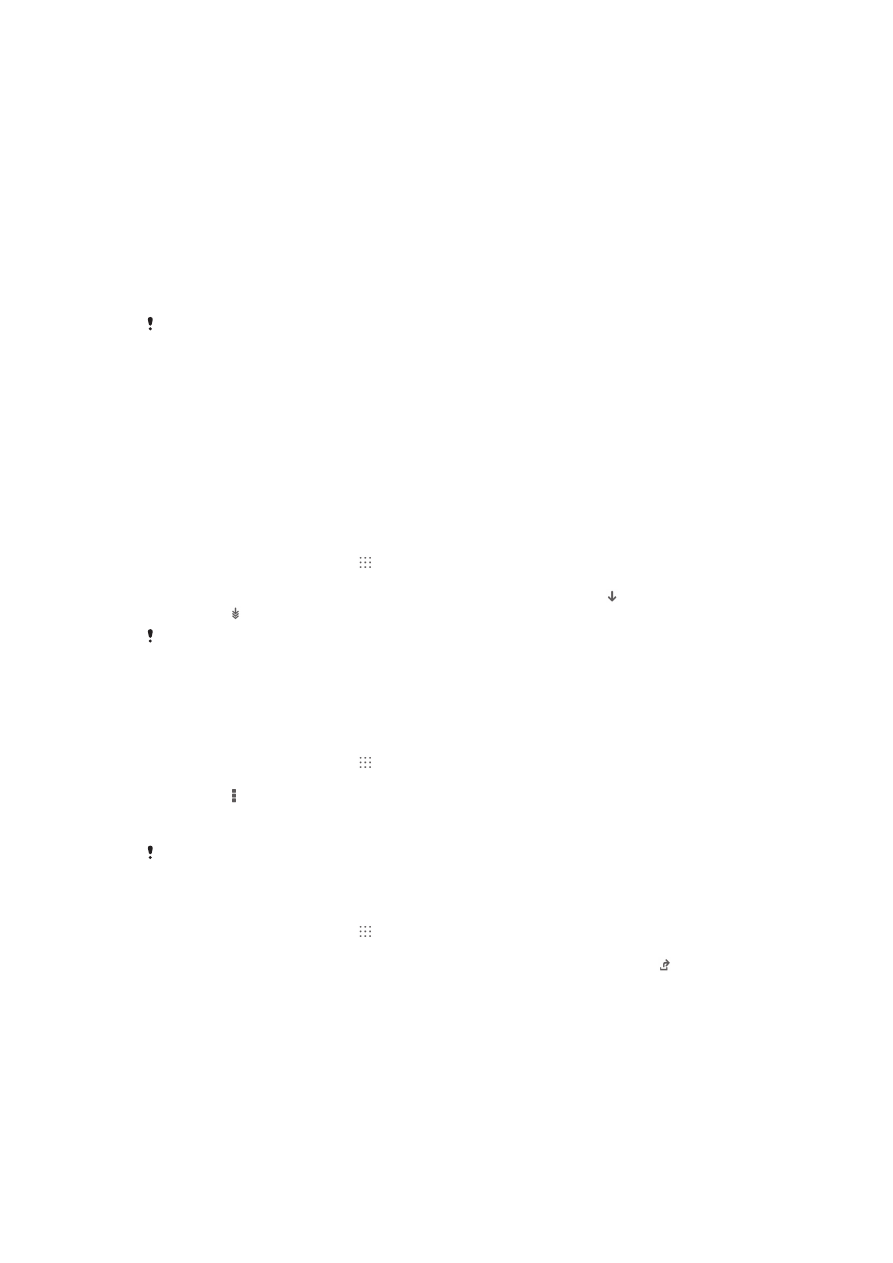
Поддержка и техобслуживание
Обновление устройства
Для обеспечения оптимального функционирования и получения новейших усовершенствований
выполните обновление устройства до последней версии программного обеспечения.
Можно использовать приложение Update Center на устройстве для запуска обновления по
беспроводной сети. Также можно использовать приложение PC Companion на компьютере для
запуска обновления при подключении с помощью кабеля USB. При обновлении по беспроводной
сети можно использовать либо мобильную сеть, либо сетевое подключение Wi-Fi
®
. Перед
обновлением обязательно убедитесь, что созданы резервные копии всех данных на устройстве.
При запуске обновления с помощью приложения
Update Center
будет установлено
подключение для передачи данных и может потребоваться дополнительная оплата.
Также учтите, что доступность обновлений через мобильную сеть зависит от вашего
оператора. За дополнительной информацией обратитесь к оператору сети.
Обновление устройства через беспроводное соединение
Чтобы обновить устройство через беспроводное соединение, используйте приложение центра
обновлений. Можно загрузить обновления программного обеспечения вручную либо позволить
службе обновлений обновлять устройство автоматически при появлении доступных загрузок.
После включения функции автоматических обновлений в строке состояния будет отображаться
уведомление каждый раз, как будет доступно обновление.
Загрузка обновлений программного обеспечения вручную из Update Center
1
На начальном экране коснитесь .
2
Найдите и коснитесь
Update Center
.
3
Выберите желаемое обновление для приложения или системы и коснитесь или
коснитесь , чтобы загрузить все обновления.
Обновления приложений запускаются автоматически после загрузки. Обновления
системы следует устанавливать вручную после их загрузки. Устройство автоматически
перезапустится после того, как установка будет завершена. При загрузке обновлений
через мобильные сети с телефона может взиматься плата за передачу данных.
Активация автоматических обновлений программного обеспечения посредством
приложения Update Center
1
На начальном экране коснитесь .
2
Найдите и коснитесь
Update Center
.
3
Коснитесь , затем коснитесь
Параметры
.
4
Коснитесь
Разрешить автозагрузку
, а затем коснитесь
Принять
. Теперь доступные
обновления будут немедленно загружаться автоматически.
При загрузке обновлений через
3G/
мобильные сети с телефона может взиматься плата
за передачу данных.
Установка системных обновлений
1
На начальном экране коснитесь .
2
Найдите и коснитесь
Update Center
.
3
Выберите системное обновление, которое требуется установить, а затем коснитесь .
Обновление устройства через подключение с помощью кабеля
USB
Некоторые обновления нельзя загрузить через подключение к беспроводной сети. Уведомления о
таких обновлениях отображаются в строке состояния. Для загрузки и запуска обновлений
необходим USB-кабель и компьютер, на котором загружено приложение PC Companion.
Установить приложение PC Companion на компьютер можно с помощью установочных файлов,
сохраненных на устройстве, либо можно загрузить приложение непосредственно с веб-сайта
PC Companion.
93
Это Интернет-версия документа. © Печать разрешена только для частного использования.